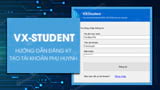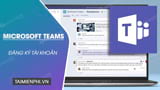ISpring là một bộ phần mềm cho phép bạn tạo bài giảng theo chuẩn E-Learning hiện nay. Cách sử dụng iSpring tạo bài giảng chuẩn E-Learning không khó nhưng vì có nhiều phần mềm nên không phải ai cũng có thể hiểu và phát huy tối đa hiệu suất của phần mềm này trong việc tạo bài giảng.
E-Learning là phương pháp học tập được rất nhiều cá nhân, giáo viên sử dụng để giúp tiết kiệm thời gian và sử dụng iSpring tạo bài giảng chuẩn E-Learning là một trong những cách giúp bạn tạo ra các bài giảng theo chuẩn E-Learning. Giúp các giáo viên tiết kiệm thời gian hơn trong vấn đề dạy và học khi tạo các bài giảng.

This post: Tải iSpring, sử dụng iSpring tạo bài giản chuẩn E-Learning
ISpring là phần mềm soạn giáo án điện tử cho phép người sử dụng tạo nhiều nội dung hơn trong bộ phần mềm của iSpring. Trong bài viết này Mầm Non Ánh Dương sẽ không đi sâu vào việc soạn giáo án điện tử mà chúng tôi sẽ giới thiệu cho bạn cách chức năng chủ yếu của iSpring, cách sử dụng iSpring tạo bài giảng chuẩn E-Learning hiện nay.
Tải iSpring về máy tính
Bước 1: Sử dụng iSpring trên máy tính để tạo giáo án điện tử chuẩn E-Learning chúng ta tải iSpring tại đây.
Bước 2: Sau khi tải xong nhấn vào Install iSpring Suite để phần mềm tự động tải dữ liệu chạy về.
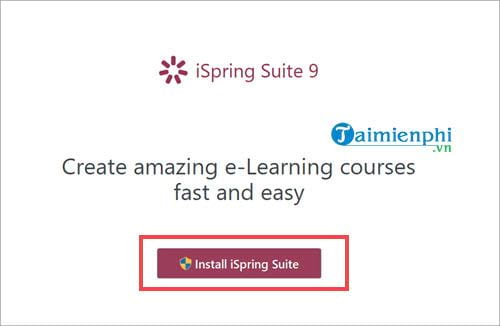
Quá trình này nhanh hay chậm hoàn toàn tùy thuộc vào mạng nhà bạn, tuy nhiên phần mềm iSpring khá nhẹ nên bạn không cần phải lo lắng.
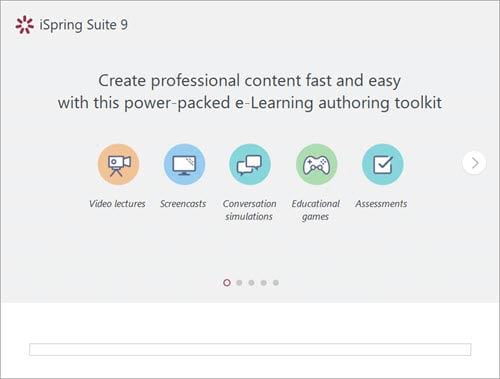
Bước 3: Sau khi tải và cài iSpring hoàn tất, chúng ta nhấn vào Create a course with iSpring Suite để đóng phần cài đặt và bắt đầu sử dụng iSpring tạo bài giảng chuẩn E-Learning thôi.
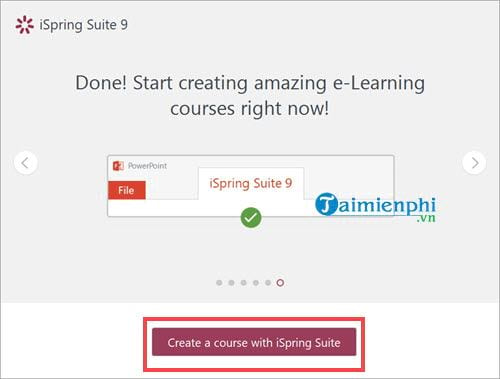
Cách sử dụng iSpring tạo bài giảng chuẩn E-Learning
Trong iSpring có tổng cộng 5 mục mà bạn có thể sử dụng nó tạo lên một bài giảng chuẩn E-Learning. Trong bài viết này chúng tôi sẽ giới thiệu qua cho các bạn 5 tính năng này.
1. Tạo nội dung với Courses
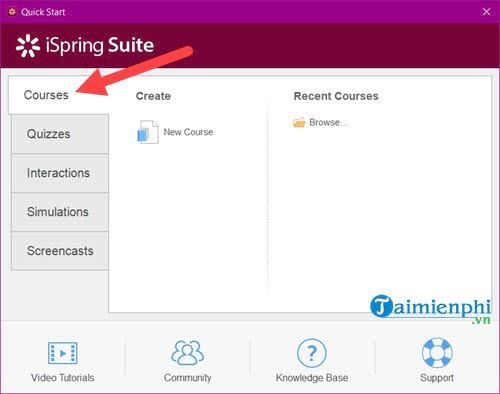
Courses liên kết trực tiếp với PowerPoint và tại đây người sử dụng iSpring tạo bài giảng chuẩn E-Learning tạo nội dung trực tiếp trên PowerPoint với các công cụ của PowerPoint được tích hợp. Nếu đã sử dụng qua PowerPoint thì chắc chắn Courses sẽ không làm khó được bạn.
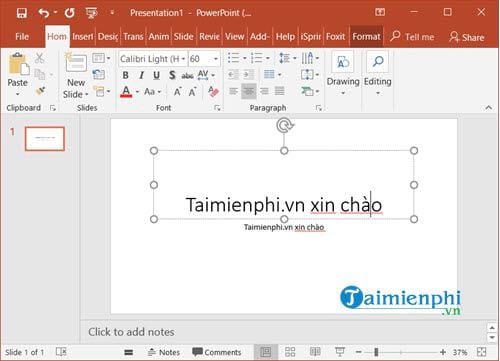
Hơn thế nữa các công cụ của iSpring đều kết nối được với PowerPoint nên đây là lợi thế của các phần mềm tạo giáo án điện tử như iSpring.
2. Tạo các câu hỏi, trò chơi với Quizzes
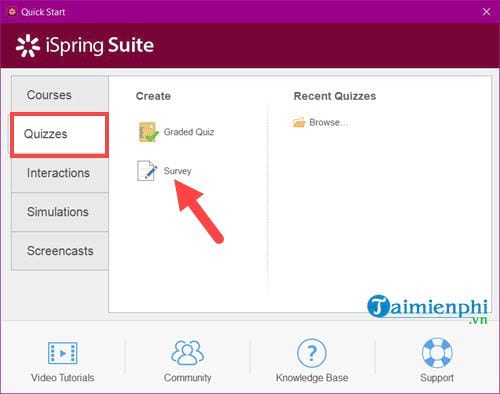
Bước 1: Trong Quizzes chúng ta có rất nhiều nội dung có thể tạo ra trong mục Question, bạn có thể sử dụng Quizzes làm các trò chơi, các dạng câu hỏi lựa chọn vấn đáp để được điểm hoặc tạo ra các bài khảo sát cho học sinh.
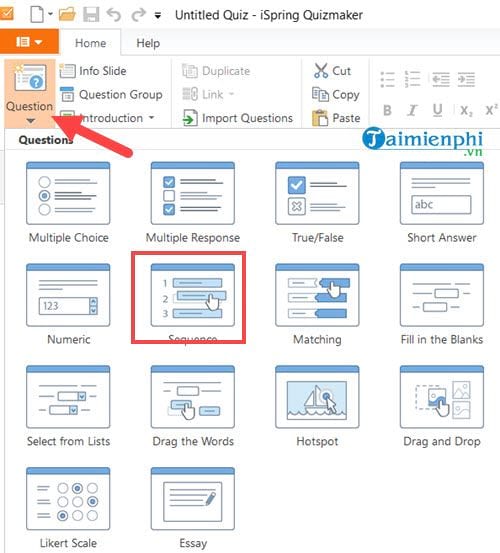
Bước 2: Chúng ta ở đây có thể lựa chọn câu hỏi cũng như nhiều mục để trả lời, người dùng sử dụng iSpring tạo bài giảng chuẩn E-Learning trong phần Quizzes có thể tạo không hạn chế số điểm.
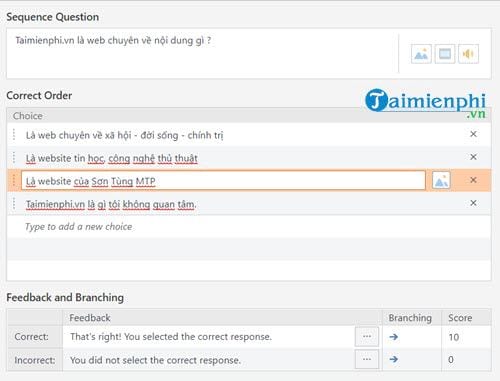
Bước 3: Cũng như lựa chọn cách trả lời các đáp án của người chơi khi lựa chọn đúng hoặc sai.
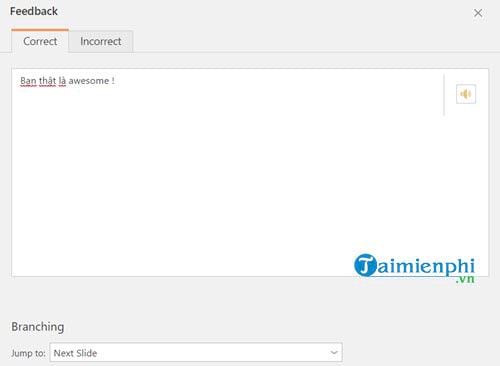
Bước 4: Trong phần Slide View bạn sẽ được điều chỉnh nội dung với giao diện giống như trên PowerPoint, cho phép bạn thay đổi lại khung hình cũng như font chữ trong đó.
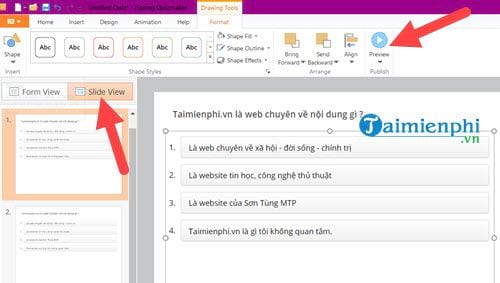
Bước 5: Để chay thử bạn chỉ cần nhấn vào phần Preview hoặc nhấn F5 để thử kết quả bạn đang tiến hành.
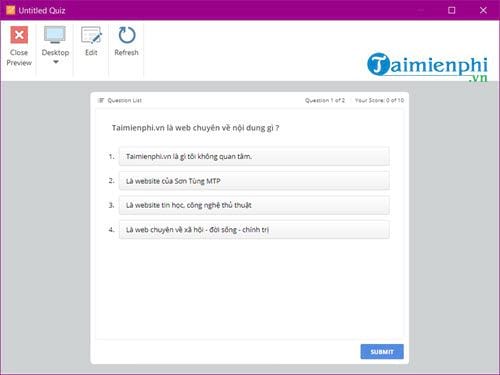
Bước 6: Kết quả sẽ được hiển thị theo đúng những gì bạn sử dụng iSpring tạo bài giảng chuẩn E-Learning để lập trình.
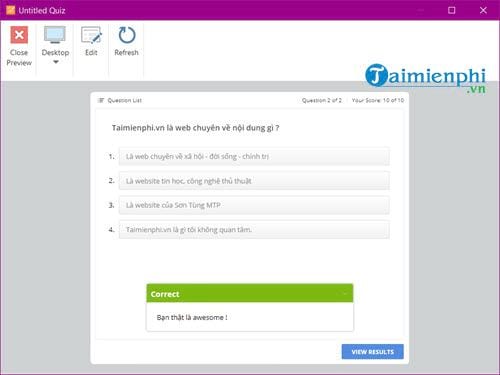
Bước 7: Ngoài ra bạn cũng có thể xuất nó ra dạng file hoặc chèn nó vào trong PowerPoint hoàn toàn bình thường vì nó được hỗ trợ cho PowerPoint.
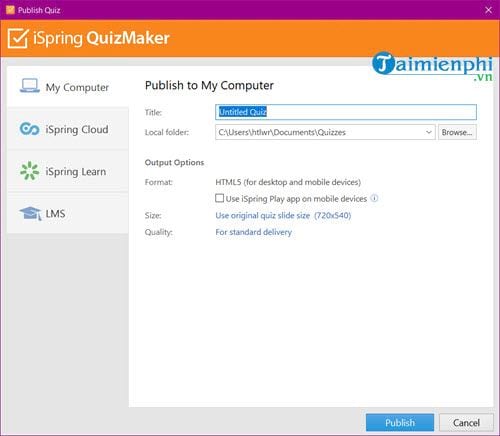
3. Tạo Biểu đồ với Interactions
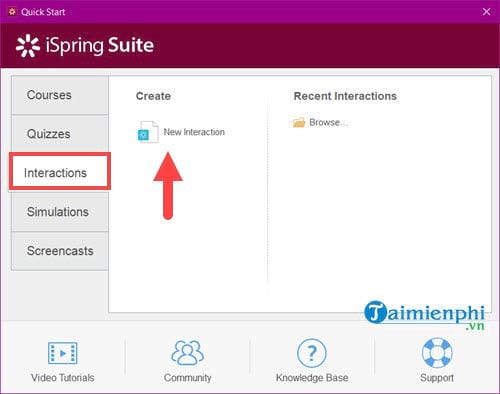
Trong phần Interractions sẽ cho phép chúng ta tạo ra nhiều kiểu biểu đồ hiển thị nội dung khác nhau như timeline, kiểu các bước step hay kiểu trong tâm hotspot. Ở mỗi phần đều có hình minh họa từ trước đề người dùng có thể tự mình chỉnh sửa và làm theo khi sử dụng iSpring tạo bài giảng chuẩn E-Learning.
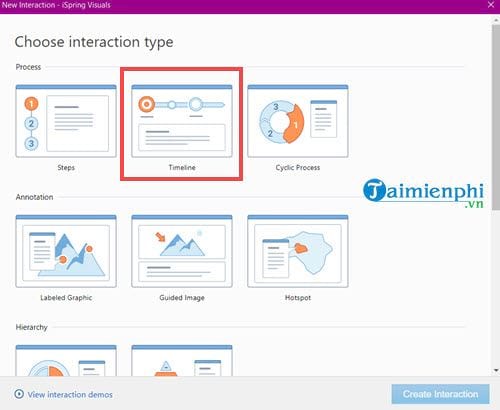
Bước 1: Ví dụ như ở đây chúng ta chọn kiểu Timeline sẽ thấy cso các phần như Introduction (giới thiệu), Period 1 (Giai đoạn) hay Event (Sự kiện). Nhiệm vụ của người dùng là thay thế các từ có sẵn bằng nội dung của mình để tạo nên một timeline hoàn chỉnh có nội dung ,ý nghĩa.
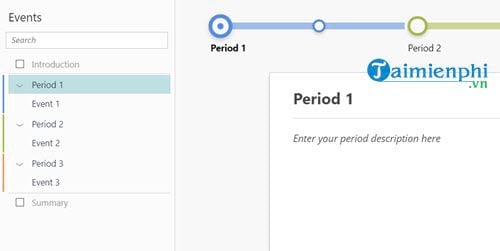
Bước 2: Tại phần này chúng ta chỉ có thể nhập text thông thường, đây là dạng khá phổ biến mà bạn hay nhìn thấy trong các bài giảng về lịch sử khi tạo các mốc thời gian.
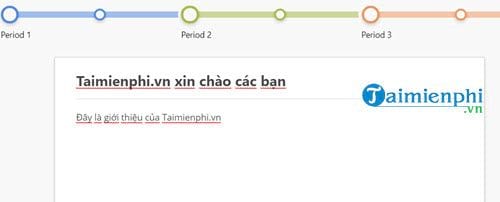
Bước 3: Ngoài khung thời gian mà Interractions cho sẵn thì người tạo có thể thêm tùy ý hay chỉnh sửa để timelien hoàn toàn theo ý mình
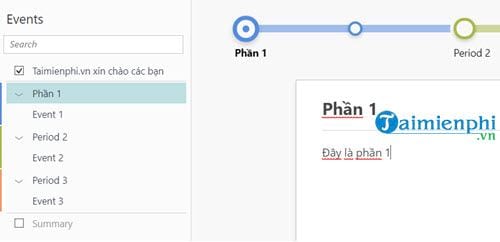
Bước 4: Mỗi một mốc thời gian người tạo có thể thay đổi tiêu đề và nội dung, trong quá trình tạo bạn có thể vừa tạo vừa test bằng phím F5.
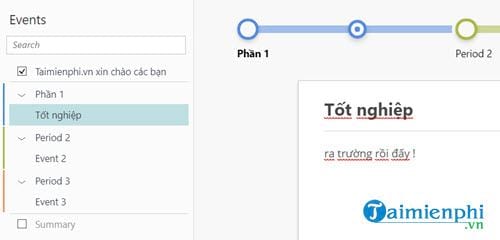
Bước 5: Đừng quên tạo kết bài cho mỗi đoạn timeline mà bạn tạo ra nhé.
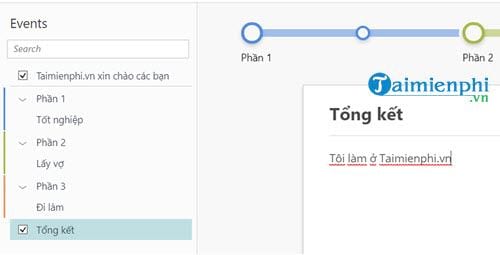
Bước 6: Nhấn F5 để test thử sẽ cho bạn thấy kết quả của mình sau khi áp dụng Interractions để tạo ra timeline.
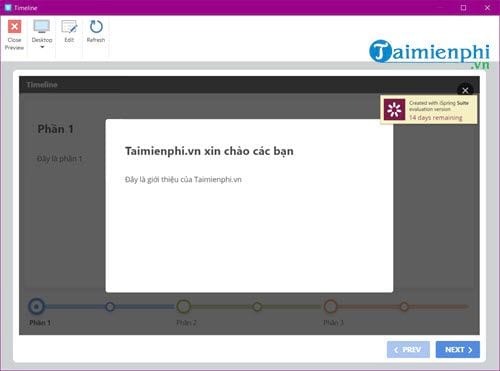
Công cụ sẽ chạy theo đúng trình tự mà bạn sắp đặt bao gồm từ giới thiệu đến phần tổng kết.
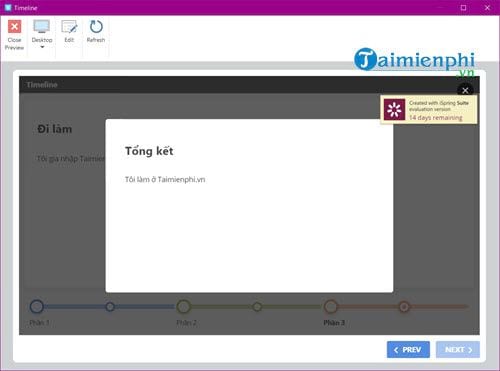
4. Tạo nội dung lựa chọn với Simulations
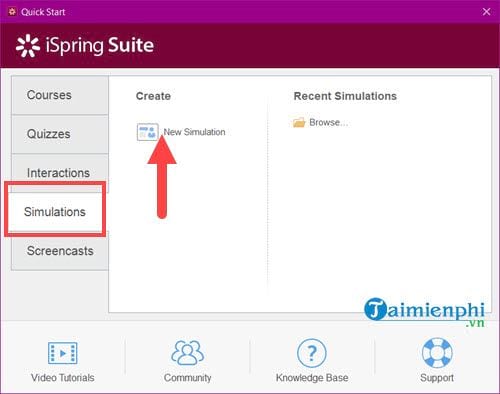
Bước 1: Simulations là phần cho phép người sử dụng iSpring tạo bài giảng chuẩn E-Learning theo kiểu lựa chọn câu hỏi và tương tác, đây là phần khá đặc biệt bởi các nội dung tương tác có thể liên kết với nhau để tạo ra các kết quả theo ý của bạn.
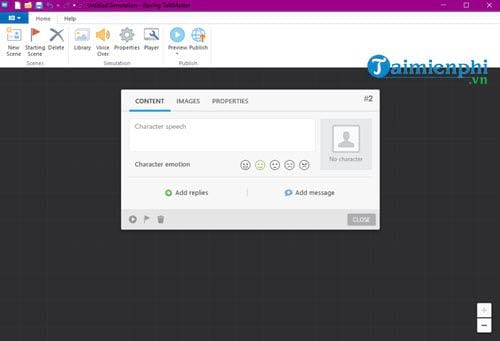
Bước 2: Ở mỗi một bảng thông số sẽ có nội dung tiêu đề và các giá trị con của nó, người chơ được phép add không giới hạn giá trị con. Với mỗi giá trị con tương ứng với một lựa chọn cho người chơi.
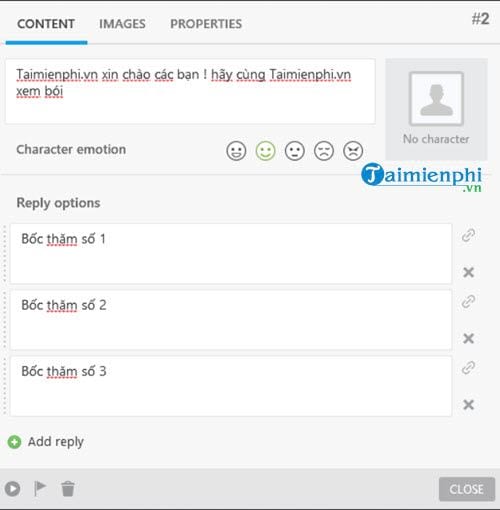
Bước 3: Sau khi tạo xong chúng ta được một bảng như hình dưới đây với các giá trị con có trong nó. Ở đây chúng tôi tạo thử một bảng giá trị lựa chọn bốc thăm.
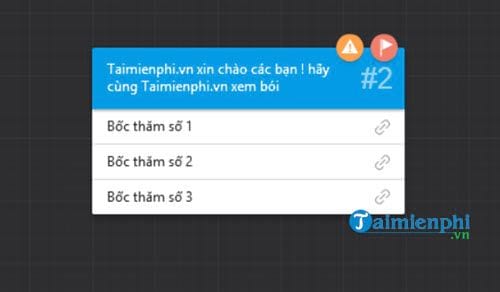
Bước 4: Để tạo một bảng tương tự như vậy hãy click chuột phải ra ngoài chọn New Scene.
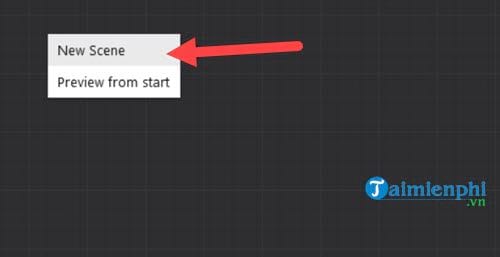
Bước 5: Sau đó nhập nội dung tương tự như trên với nội dung theo ý của bạn.
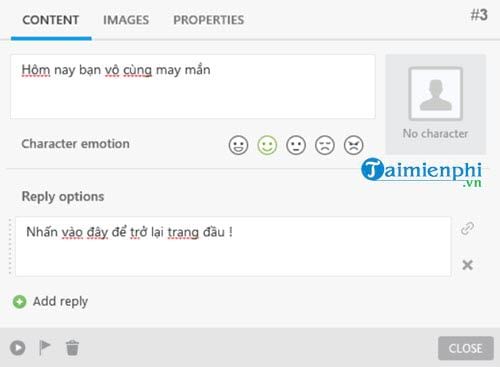
Bước 6: Việc tạo bao nhiêu nội dung thì tùy vào bạn và ở đây chúng tôi có 4 nội dung với 1 nội dung chính và 3 nội dung đáp án như hình dưới đây.
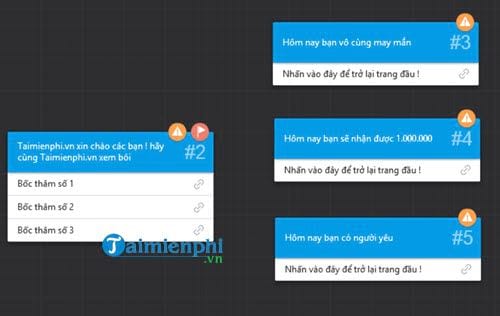
Bước 7: Nhiệm vụ của bạn là liên kết các mục con của nội dung chính #2 sang các bảng #3, #4, #5 và sau đó liên kết các mục con của #3, #4, #5 vào lại nội dung chính #2.
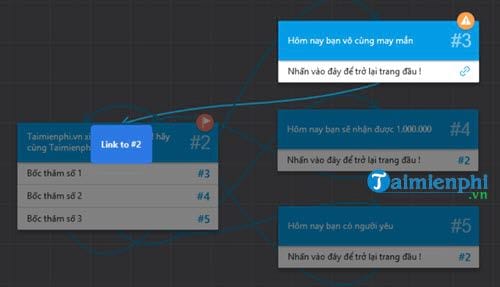
Bước 8: Sau cùng chạy thử bạn sẽ có kết quả như dưới đây, cùng bói thử với Mầm Non Ánh Dương xem nào. Hãy lựa chọn thử bốc thăm số 1 nhé.
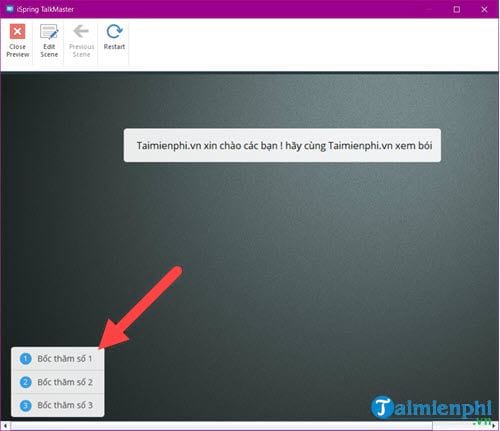
Câu trả lời hiện ra theo đúng bạn lập trình trước đó “hôm nay bạn may mắn“, nhấn vào nút ở dưới để quay lại về giao diện bạn đầu.
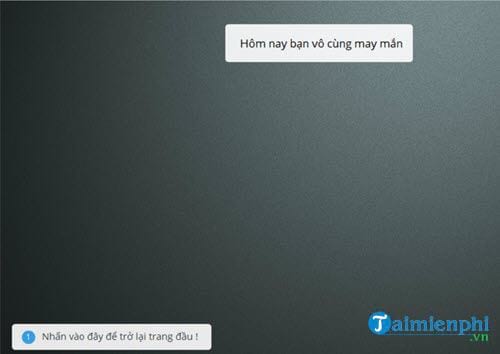
Hoặc nếu chọn bốc thăm khác bạn sẽ có được nội dung hiển thị khác đã lập trình trước đó.
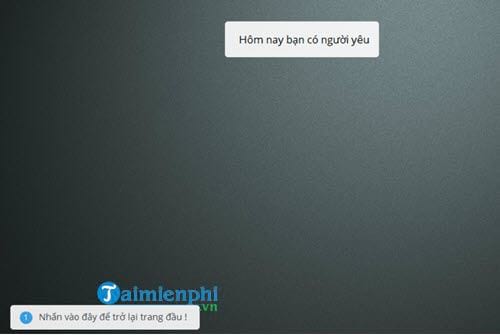
5. Tạo và chỉnh sửa video với Screencast.
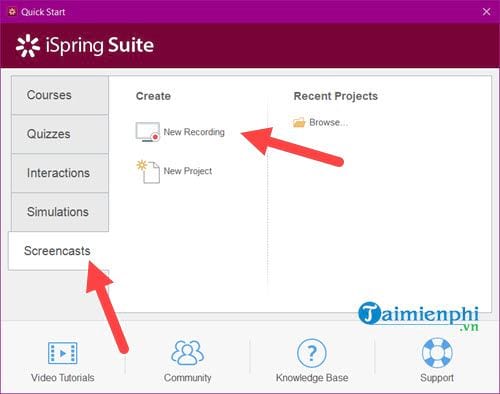
Screencast là phần bao gồm quay màn hình cũng như chỉnh sửa video ở mức độ cơ bản để phục thêm thêm các nội dung video theo chuẩn E-Learning. bạn có thể sử dụng video quay màn hình có trong Screencast hoặc các bức ảnh ghép sẵn để tạo ra nội dung cho riêng mình. Về cơ bản thì Screencast hoạt động khá giống với Camtasia Studio trên máy tính.
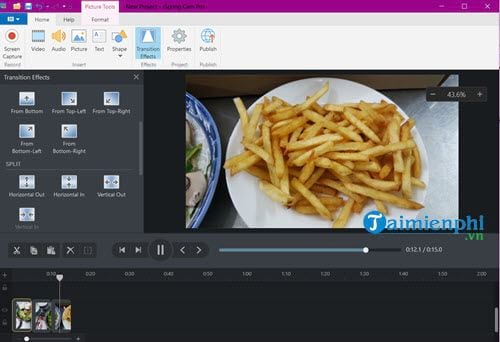
Trên đây là các thông tin cơ bản cách tải cũng như sử dụng iSpring tạo bài giảng chuẩn E-Learning. Bài viết ở đây chúng tôi đã giới thiệu các tính năng cơ bản của iSpring. Và trong các bài viết sắp tới sẽ tập trung nâng cao các tính năng thiết kế bài giảng điện tử theo chuẩn iSpring hiện nay. Với các giáo viên thì việc thiết kế bài giảng điện tử khá là quan trọng và áp dụng rất phổ biến hiện nay.
Từ khoá liên quan:
tai iSpring
, su dung iSpring, tao bai giang chuan e-learning bang iSpring,
Source: Mamnonanhduongvt.edu.vn
Category: Phần mềm giáo dục